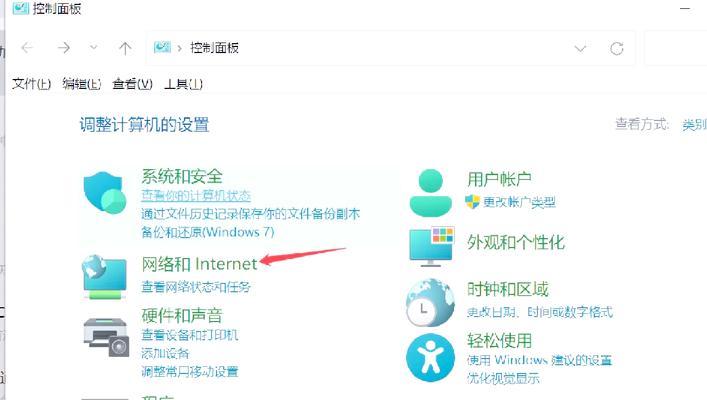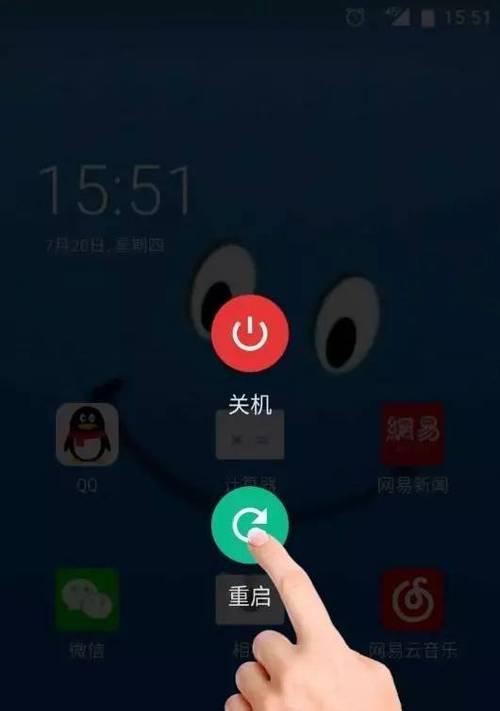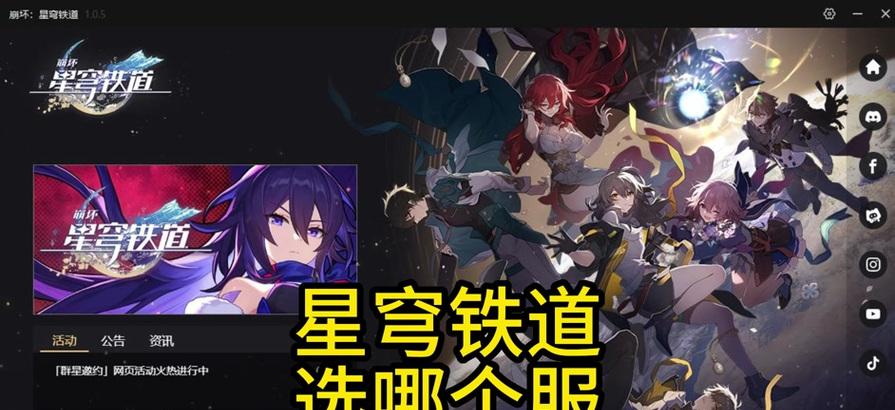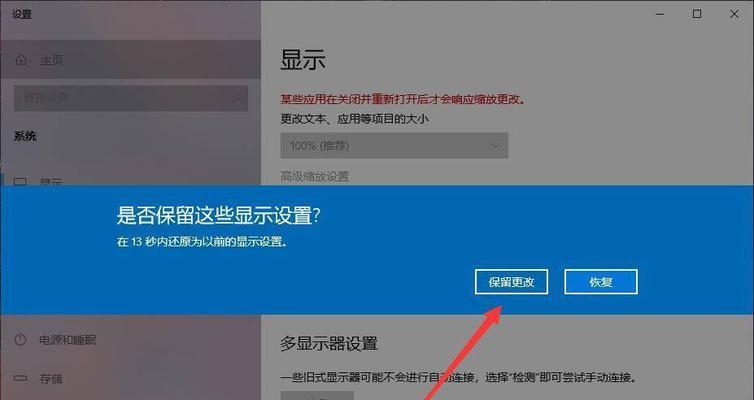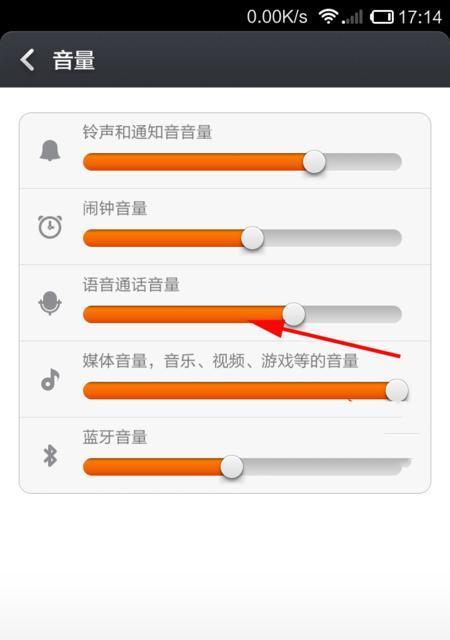如何重新配置电脑的DNS服务器设置?解决电脑DNS服务不可用的方法
当我们在使用电脑上网时,有时候会遇到DNS服务不可用的问题。DNS(DomainNameSystem)是一种用于将域名转换为IP地址的服务,它是我们能够正常访问网页的基础。如果电脑的DNS服务不可用,那么就无法正常解析域名,导致无法访问互联网。本文将为您介绍一些解决电脑DNS服务不可用的方法,帮助您重新配置电脑的DNS服务器设置,以便正常上网。
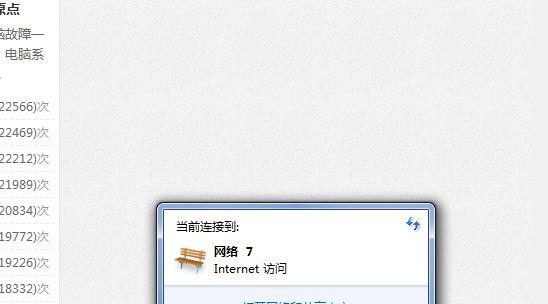
一、检查网络连接是否正常
二、重启路由器和电脑
三、刷新IP和重置网络设置
四、修改DNS服务器地址
五、使用公共DNS服务器
六、检查防火墙设置
七、检查电脑中的恶意软件
八、更新或更换网卡驱动程序
九、清除DNS缓存
十、禁用IPv6协议
十一、更改网络适配器优先级
十二、检查网络代理设置
十三、重置Windows套接字
十四、使用命令提示符修复网络问题
十五、联系网络服务提供商或技术支持
1.检查网络连接是否正常
-检查电缆或无线连接是否正确连接到电脑和路由器。
-确保无线网络是否已经打开并连接到正确的无线网络。
2.重启路由器和电脑
-关闭电脑和路由器,等待几分钟后重新启动。
-重新启动后,检查是否恢复了正常的DNS服务。
3.刷新IP和重置网络设置
-打开命令提示符窗口,输入命令“ipconfig/flushdns”以刷新DNS缓存。
-输入命令“ipconfig/release”以释放IP地址,然后输入“ipconfig/renew”以重新获取IP地址。
-使用命令“netshwinsockreset”重置网络设置。
4.修改DNS服务器地址
-进入网络适配器设置,找到当前使用的适配器。
-右键点击适配器,选择“属性”,找到“Internet协议版本4(TCP/IPv4)”并点击“属性”按钮。
-在弹出的窗口中选择“使用下面的DNS服务器地址”,并输入首选和备用的DNS服务器地址。
5.使用公共DNS服务器
-设置首选DNS服务器为公共DNS服务器,如GoogleDNS(8.8.8.8)或CloudflareDNS(1.1.1.1)。
-尝试使用其他公共DNS服务器,以确定是否与特定的DNS服务器有关。
6.检查防火墙设置
-检查防火墙设置,确保DNS请求被允许通过。
-暂时禁用防火墙,然后尝试重新连接网络,以确定是否与防火墙设置有关。
7.检查电脑中的恶意软件
-运行杀毒软件或安全扫描程序,检查是否有恶意软件干扰DNS服务。
-清除任何检测到的恶意软件,然后重新启动电脑。
8.更新或更换网卡驱动程序
-更新网卡驱动程序至最新版本,以确保驱动程序与操作系统兼容。
-如果问题仍然存在,考虑更换网卡或使用外部USB网卡。
9.清除DNS缓存
-打开命令提示符窗口,输入命令“ipconfig/flushdns”以清除DNS缓存。
-这将清除之前解析的域名,强制计算机重新解析域名。
10.禁用IPv6协议
-如果您的网络不支持IPv6,禁用IPv6协议可能会解决DNS服务不可用的问题。
-进入网络适配器设置,禁用“Internet协议版本6(TCP/IPv6)”。
11.更改网络适配器优先级
-如果电脑上安装了多个网络适配器,可能会导致DNS服务不可用的问题。
-进入网络适配器设置,找到当前使用的适配器,将其优先级提升至最高。
12.检查网络代理设置
-如果您使用了代理服务器,确保代理服务器设置正确。
-进入网络设置,检查代理服务器设置,或者尝试禁用代理服务器。
13.重置Windows套接字
-打开命令提示符窗口,输入命令“netshintipreset”以重置Windows套接字。
-输入命令“netshwinsockreset”以重置套接字。
14.使用命令提示符修复网络问题
-打开命令提示符窗口,输入命令“ipconfig/release”以释放IP地址。
-输入命令“ipconfig/renew”以重新获取IP地址。
-输入命令“ipconfig/flushdns”以刷新DNS缓存。
-输入命令“netshwinsockreset”以重置套接字。
15.联系网络服务提供商或技术支持
-如果以上方法都无效,可能是网络服务提供商的问题。
-联系网络服务提供商或技术支持,寻求进一步的帮助和指导。
当遇到电脑DNS服务不可用的问题时,我们可以通过检查网络连接、重启路由器和电脑、刷新IP和重置网络设置、修改DNS服务器地址等方法来解决。如果问题仍然存在,可以尝试使用公共DNS服务器、检查防火墙设置、清除DNS缓存、禁用IPv6协议等。如果问题依然无法解决,建议联系网络服务提供商或技术支持寻求进一步的帮助。通过以上方法,相信您能够重新配置电脑的DNS服务器设置,恢复正常的上网体验。
电脑DNS服务不可用的解决方法
在使用电脑上网过程中,有时候会遇到DNS服务不可用的问题,导致无法访问互联网。DNS(DomainNameSystem)是将域名转换为IP地址的服务,当DNS服务出现问题时,我们就无法正常访问网页或使用网络功能。本文将为大家介绍一些解决电脑DNS服务不可用的方法。
检查网络连接状态
确保电脑的网络连接正常,可以通过查看电脑右下角的网络图标来确认。如果显示有限连接或没有连接,那么可能是网络连接故障导致DNS服务不可用。
重启路由器和电脑
有时候,路由器和电脑的问题会导致DNS服务不可用。可以尝试重启路由器和电脑,待其重新启动后再次尝试访问互联网。
更换DNS服务器地址
如果DNS服务还是不可用,可以尝试更换DNS服务器地址。可以选择使用公共DNS服务器,如Google的8.8.8.8和8.8.4.4,或者使用运营商提供的DNS服务器地址。
清除DNS缓存
电脑会缓存已解析的DNS记录,有时候缓存过多或缓存中的记录出现问题会导致DNS服务不可用。可以打开命令提示符,输入“ipconfig/flushdns”命令来清除DNS缓存。
检查防火墙设置
防火墙设置也可能影响DNS服务的正常运行。确保防火墙没有屏蔽DNS请求,或者尝试暂时关闭防火墙,再次尝试访问互联网。
更新操作系统和网络驱动程序
过时的操作系统和网络驱动程序可能会导致DNS服务不可用。及时更新操作系统和网络驱动程序,可以提升电脑的稳定性和性能。
查找恶意软件
有些恶意软件可能会干扰DNS服务的正常运行。使用安全软件进行全面的扫描,清除电脑中的恶意软件。
检查DNS设置
在网络适配器设置中,检查电脑的DNS设置是否正确。可以尝试将DNS设置改为自动获取,或手动设置为正确的DNS服务器地址。
重置TCP/IP协议栈
TCP/IP协议栈是网络通信的基础,重置它可以解决一些网络问题。可以打开命令提示符,输入“netshintipreset”命令来重置TCP/IP协议栈。
使用Windows网络诊断工具
Windows提供了网络诊断工具,可以帮助我们找出网络连接问题的原因。可以在控制面板中找到网络和共享中心,点击“故障排除问题”来运行网络诊断工具。
检查网络硬件设备
有时候,DNS服务不可用是由于网络硬件设备故障引起的。检查路由器、网线等硬件设备是否正常运作,如果有故障需要及时修复或更换。
联系运营商
如果尝试了以上方法仍无法解决DNS服务不可用的问题,可能是运营商的问题。可以联系运营商客服,向他们反映问题并寻求解决方案。
尝试使用代理服务器
在一些特殊情况下,可以尝试使用代理服务器来访问互联网。代理服务器可以绕过DNS服务,直接访问需要的网页。
咨询专业技术支持
如果以上方法仍不能解决DNS服务不可用的问题,建议咨询专业的技术支持。他们可以更深入地分析问题,并提供适合的解决方案。
电脑DNS服务不可用是影响上网体验的常见问题,但通过一些简单的方法,我们可以尝试解决。首先要检查网络连接状态,然后重启路由器和电脑。如果问题仍然存在,可以尝试更换DNS服务器地址、清除DNS缓存、检查防火墙设置等。如果仍无法解决,可以考虑更新操作系统和网络驱动程序,查找恶意软件,重置TCP/IP协议栈等。如果问题依然存在,可以联系运营商或专业技术支持寻求帮助。
版权声明:本文内容由互联网用户自发贡献,该文观点仅代表作者本人。本站仅提供信息存储空间服务,不拥有所有权,不承担相关法律责任。如发现本站有涉嫌抄袭侵权/违法违规的内容, 请发送邮件至 3561739510@qq.com 举报,一经查实,本站将立刻删除。
- 站长推荐
-
-

Win10一键永久激活工具推荐(简单实用的工具助您永久激活Win10系统)
-

华为手机助手下架原因揭秘(华为手机助手被下架的原因及其影响分析)
-

随身WiFi亮红灯无法上网解决方法(教你轻松解决随身WiFi亮红灯无法连接网络问题)
-

2024年核显最强CPU排名揭晓(逐鹿高峰)
-

光芒燃气灶怎么维修?教你轻松解决常见问题
-

解决爱普生打印机重影问题的方法(快速排除爱普生打印机重影的困扰)
-

红米手机解除禁止安装权限的方法(轻松掌握红米手机解禁安装权限的技巧)
-

如何利用一键恢复功能轻松找回浏览器历史记录(省时又便捷)
-

小米MIUI系统的手电筒功能怎样开启?探索小米手机的手电筒功能
-

华为系列手机档次排列之辨析(挖掘华为系列手机的高、中、低档次特点)
-
- 热门tag
- 标签列表
- 友情链接